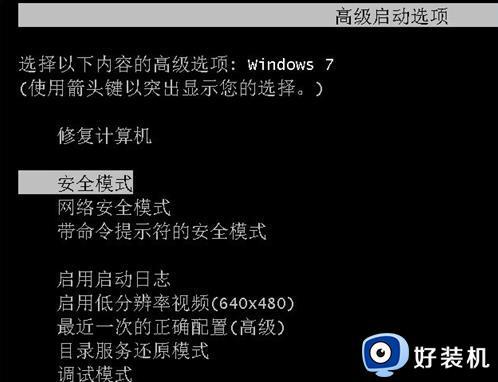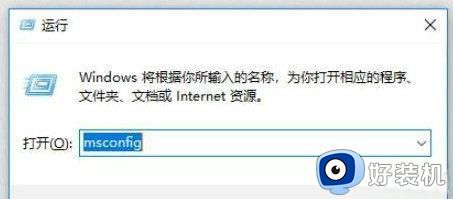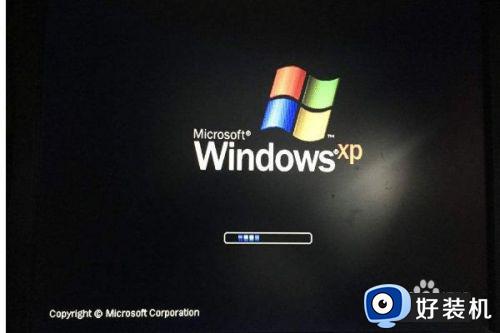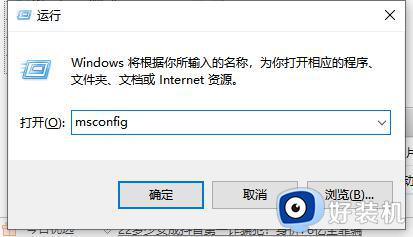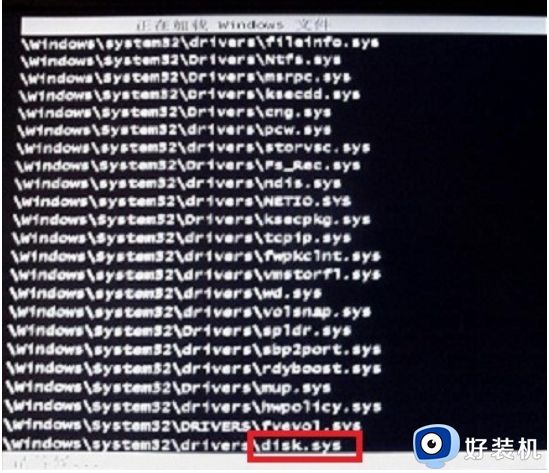win7安全模式修复电脑详细教程 win7如何在安全模式下修复电脑
时间:2024-04-12 13:32:43作者:xinxin
许多用户在长时间使用win7笔记本电脑的情况下,难免也会遇到病毒入侵导致电脑故障的问题,这时我们可以在启动win7电脑的时候,通过默认快捷键进入安全模式来实现电脑的修复,可是win7如何在安全模式下修复电脑呢?接下来小编就给大家分享一篇win7安全模式修复电脑详细教程。
具体方法如下:
1、在开机时按下“F8”按钮进入选项菜单。
2、在高级启动选项中,选择安全模式并按回车键。
3、在桌面找到下载好的superkillerWinPE,双击启动软件后。
4、点击使用“离线模式”。
5、点击“开始急救”等待自动扫描并修复即可。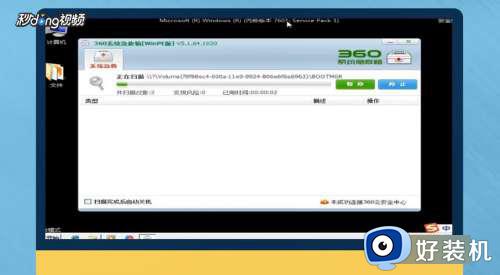
上述就是小编告诉大家的win7安全模式修复电脑详细教程了,有遇到过相同问题的用户就可以根据小编的步骤进行操作了,希望能够对大家有所帮助。